Тем: 4,588, Сообщений: 360,968, Пользователи: 159,912
На форуме: 29
|
||||||
| Железо / Hardware Все что касается аппаратной части компьютерной техники (комплектующие,модинг,разгон). |
 |
|
|
Опции темы | Опции просмотра | Language |
|
|
#1 |
|
За справедливость!
 Регистрация: 31.05.2009
Ресивер: Orton HD X403p
Адрес: Молдова, Окница.
Сообщений: 4,399
Сказал(а) спасибо: 4,731
Поблагодарили 4,277 раз(а) в 2,053 сообщениях
Вес репутации: 38           |
Вот и BIOS современного компьютера, как и имя яхты, имеет прямое отношение к «плавучести» вашего кремниевого друга в бушующем океане софта. Одна ошибка в параметрах - и прекрасная ласточка превращается в неповоротливого монстра, не имеющего ничего общего со стабильностью и высокой производительностью. В этой статье я попытаюсь обобщить некоторые знания и опыт по настройке BIOS’а компьютера. Данная тема настолько обширна, что осветить все просто не представляется возможным. Однако я постараюсь обрисовать основные пункты настройки и оптимизации работы компьютера средствами Базовой Системы Ввода-Вывода.
BIOS. Общая информация Важным элементом системной платы является BIOS (Basic Input/Output System — базовая система ввода-вывода). Так называют аппаратно встроенное в компьютер программное обеспечение, которое доступно без обращения к диску. В микросхеме BIOS содержится программный код, необходимый для управления клавиатурой, видеокартой, дисками, портами и другими компонентами. Обычно BIOS размещается в микросхеме ПЗУ (ROM, Read Only Memory), расположенной на материнской плате компьютера (этот узел часто называют ROM BIOS). Такая технология позволяет обеспечить постоянную доступность BIOS независимо от работоспособности внешних по отношению к материнской плате компонентов (например, загрузочных дисков). Поскольку доступ к RAM (оперативной памяти) осуществляется значительно быстрее, чем к ROM, многие изготовители предусматривают при включении питания автоматическое копирование BIOS из ROM в оперативную память. Задействованная при этом область памяти называется теневой (Shadow RAM). В микросхемах BIOS используют различные типы памяти для хранения программного кода. PROM (Programmable Read-Only Memory) — это тип памяти, данные в которую могут быть записаны только однократно. Отличие PROM от ROM в том, что PROM изначально производятся «чистыми», в то время как в ROM данные заносятся в процессе производства. А для записи данных в микросхемы PROM применяют устройства, называемые программаторами. EPROM (Erasable Programmable Read- Only Memory — стираемое программируемое ПЗУ) — специальный тип PROM, который может очищаться (и записываться) с использованием ультрафиолетовых лучей. Память типа EEPROM похожа на EPROM, но операции стирания-записи производятся электрическими сигналами. В настоящее время большинство современных материнских плат комплектуется микросхемами FLASH BIOS, код в которых может перезаписываться при помощи специальной программы. Такой подход облегчает модернизацию BIOS при появлении новых компонентов, которым нужно обеспечить поддержку (например, новейших типов микросхем оперативной памяти). Так как львиная доля программного кода BIOS стандартизирована, то есть является одинаковой и обязательной для всех компьютеров PC, в принципе, менять его нет особой необходимости. Перезапись BIOS — крайне ответственная и весьма непростая задача. Браться за нее следует только в самом крайнем случае — если проблема не решается никакими другими способами. При этом надо ясно отдавать себе отчет в необходимости и последствиях каждого шага этой операции. Современные типы BIOS, выполненные по технологии Plug- and-Play, называют PnP BIOS, при этом поддержка такой архитектуры обеспечивается только микросхемами Flash ROM. Вообще полная поддержка технологии Plug-and-Play со стороны Windows возможна только в случае применения PnP BIOS. Обычно это обстоятельство служит веским основанием для принятия решения о перезаписи BIOS. Кроме вышеуказанного, в новых версиях BIOS часто исправляются мелкие ошибки и недоработки. Новые версии обычно содержат и новые возможности. Назначение и функции BIOS В современных компьютерах BIOS выполняет несколько функций: • Запуск компьютера и процедура самотестирования (Power-On Self Test — POST). Программа , расположенная в микросхеме BIOS, загружается первой после включения питания компьютера. Она детектирует и проверяет установленное оборудование, настраивает его и готовит к работе. Если обнаруживается неисправность оборудования, процедура POST останавливается с выводом соответствующего сообщения или звукового сигнала. . Настройка параметров системы с помощью программы BIOS Setup. Во время процедуры POST оборудование определяется в соответствии с параметрами BIOS, хранящимися в специальной CMOS-памяти. Изменяя эти параметры, пользователь может настроить работу отдельных устройств и системы в целом по своим потребностям. Редактируются они в специальной программе, которую также называют BIOS Setup или CMOS Setup. • Поддержка функций ввода-вывода с помощью программных прерываний BIOS. В составе системной BIOS есть встроенные функции для работы с клавиатурой, видеоадаптером, дисководами, жесткими дисками, портами ввода-вывода и др. Эти функции широко используются в операционных системах, подобных MS-DOS, и практически не применяются в современных версиях Windows. Процедура POST Первое устройство, которое запускается после нажатия кнопки включения компьютера — блок питания. Если все питающие напряжения окажутся в норме, вступает в работу центральный процессор, который считывает содержимое микросхемы BIOS и начинает выполнять записанную в ней процедуру самотестирования, или POST. POST решает несколько основных задач: 1...Инициализирует и настраивает основные системные компоненты: процессор, оперативную память, чипсет и видеоадаптер. 2...Проверяет контрольную сумму CMOS и состояние батареи. Если контрольная сумма CMOS ошибочная, будут загружены значения по умолчанию. 3...Тестирует процессор и оперативную память. Результаты обычно выводятся на экран. 4...Инициализирует и настраивает периферийные устройства: клавиатуру, мышь, дисководы, жесткие диски и др. Сведения об обнаруженных накопителях также выводятся на экран. 5...Распределяет ресурсы между устройствами и выводит таблицу с обнаруженными устройствами и назначенными для них ресурсами. 6...Ищет и инициализирует устройства с собственной BIOS. 7...Вызывает загрузчик операционной системы. После того, как успешно завершилась процедура POST, запускается поиск загрузочного сектора, который может находиться на жестком диске или сменном носителе. Порядок опроса устройств устанавливается с помощью параметров BIOS: First Boot Device, Second Boot Device, Third Boot Device. Основные разработчики BIOS Раньше — примерно в начале-середине 90-х — можно было встретить версии BIOS, целиком разработанные производителями системных (материнских) плат или ноутбуков — например Intel, IBM, Compaq, Toshiba, Dell. В результате эволюции компьютерного оборудования все лучшие наработки были воплощены в продукции таких брэндов, как Award, AMI, Phoenix, которые сейчас являются основными производителями программного кода BIOS. Поэтому версии BIOS различаются незначительно. Рассмотрим подробнее каждого производителя базовой версии BIOS. AwardBIOS компании Award Software (phoenix.com) — наиболее известный производитель BIOS. В свое время очень популярной была версия 4.51, позже появилась версия 6.0, которая установлена на львиной доле современных материнских плат. В далеком 1998 году фирма Award была куплена компанией Phoenix, однако все последующие разработки выходят под торговой маркой AwardBIOS или Phoenix-Award BIOS. AMIBIOS компании American Megatrends (ami.com). В настоящее время данный производитель занимает второе место по популярности среди производителей материнских плат. В основном данную версию BIOS на свою продукцию устанавливают такие компании, как ASUStec, ASRock, MSI. PhoenixBIOS компании Phoenix Technologies (phoenix.com) чаще всего встречается на ноутбуках. Версии BIOS Для того, чтобы использовать все возможности чипсета, установленного на материнской плате, а также особенности работы со всем периферийным оборудованием (жесткие диски, карты расширения и пр.), необходима своя версия BIOS. Но для того, чтобы создать необходимую версию, нужно обеспечить полный цикл разработки программы. Но фирмам-производителям невыгодно содержать специальный отдел, тратить время и ресурсы. Поэтому создание BIOS обычно разделяют на два этапа: 1...Производитель BIOS разрабатывает базовую версию, в которой реализованы все функции, не зависящие от особенностей чипсета. 2...Производитель материнской платы совместно с компанией — разработчиком BIOS, так сказать, подгоняют версию под особенности платы. Со временем появляется новое периферийное оборудование, и BIOS может неоднократно изменяться после выпуска платы, получая новые функции и возможности. Новые версии BIOS выкладываются для скачивания на сайтах компаний — производителей материнских плат с точным указанием модели этой самой платы. Таким образом, понятие «версия BIOS» можно обозначить как версию базового кода (обычно обозначается как AwardBIOS 6.0 — шестая версия BIOS компании Award) либо версию BIOS для конкретной модели материнской платы, название которой обычно состоит из сокращенного названия модели платы и номера обновления. Вход в BIOS Setup Вход в BIOS Setup возможен только при включении компьютера. При первоначальном тестировании POST (слышен один короткий сигнал из системного динамика) необходимо нажать определенную клавишу или сочетание клавиш. Обычно на экранной заставке при тестировании отображается надпись типа «Press DEL to enter Setup» — это означает, что для входа в BIOS Setup необходимо нажать клавишу DEL. Узнать, за которой клавишей закреплен вход в BIOS, можно из инструкции к материнской плате. Если инструкции нет, а экранная заставка не отображает подсказки, можно опробовать наиболее известные варианты комбинаций: Delete F1, F2, F3, F10, F11, F12 Esc Ctrl + Shift + S или Ctrl + Alt + S Ctrl + Alt + Esc Ctrl + Alt + Delete Интерфейс BIOS и приемы работы с параметрами Наиболее распространенные версии BIOS имеют схожий текстовый интерфейс, и изменение всех значений параметров осуществляется при помощи клавиатуры. При входе в BIOS Setup пользователь попадает в главное окно, где расположены все основные разделы, причем меню в списке отображается со значком «?» перед названием раздела. Внутри раздела также может быть расположен еще один раздел (подраздел). Все разделы имеют одинаковую структуру: • В верхней части окна выводится название текущего раздела или подраздела. • В левой части находится список доступных параметров выбранного раздела (либо вызывается выпадающий список при нажатии на клавишу Enter). • Справа от названий параметров выводятся их текущие значения. Если какой-либо из параметров и его значение отображается бледным цветом — значит, либо он предназначен только для чтения и не может изменяться, либо для его редактирования необходимо изменить другой связанный с ним параметр. • В правой части окна обычно выводится краткая справка по выбранному параметру, в нижней части — подсказка по использованию функциональных клавиш. После входа в BIOS Setup и появления главного окна будут доступны следующие клавиши для управления: • (клавиши управления курсором) — перемещение по разделам и параметрам. • Enter — вход в выбранный раздел или выполнение команды, также в современных BIOS появляется выпадающий список доступных параметров. Page Up/Page Down или +/- на дополнительном цифровом блоке клавиатуры — изменение значения выбранного параметра: нажимая указанные клавиши несколько раз, можно перебрать все доступные значения изменяемого параметра. Обычно по отображении последнего параметра указатель перемещается на первое значение списка (т.н. зацикленный список). • ESC — выход из раздела в главное меню, а при нажатии в главном окне — выход из BIOS Setup с отменой всех изменений. • F1 — вызов справки по работе с BIOS Setup. • F2 — смена цветовой палитры программы BIOS Setup (доступна не во всех версиях). • F5 — восстановление предыдущих значений для выбранного раздела: будут возвращены те значения, которые были на момент входа в программу BIOS Setup, либо (в некоторых версиях) установлены значения по умолчанию. • F6 — установка для выбранного раздела значений по умолчанию (команда Load Fail-Safe Defaults); также в различных версиях могут использоваться клавиши F5 или F9 (AMI BIOS). • F7 — установка для выбранного раздела оптимизированных значений (команда Load Optimized Defaults). • F10 — выход из BIOS Setup с сохранением всех внесенных изменений, при этом нужно подтвердить действия с помощью клавиш Y или Enter. Y/N — Yes/No (Да/Нет) — согласиться или отказаться от выполнения команды или изменения параметра. BIOS также может предупреждать о том, что изменение параметра может повлечь нестабильную работу всей системы. Пользователь может либо согласиться и не изменять данный параметр, либо отказаться и продолжить редактировать параметр на свое усмотрение. Безопасная работа с BIOS Setup Работа с BIOS Setup связана с определенным риском, поскольку при неправильном или неосторожном изменении параметра система может функционировать нестабильно либо не функционировать вообще. Есть несколько простых советов, которые позволяют свести возможный риск к минимуму: • Старайтесь вообще не экспериментировать с BIOS на компьютерах, обрабатывающих или хранящих важную или объемную информацию. Перед настройкой системы с помощью BIOS позаботьтесь о резервном копировании важных данных. Главное в таких компьютерах — стабильность. Подвисший разогнанный компьютер через несколько часов обработки видео — это потеря времени и электроэнергии и результата работы. Неразогнанный справится с данной задачей гораздо эффективнее и сохранит ваши нервы. • Прежде, чем изменить важные параметры, всегда фиксируйте выставленное и измененное значение. Это позволит вам в случае нестабильной работы системы вернуть ее в рабочее состояние. • Не изменяйте значения параметров, которые вам неизвестны. Уточните их значение либо в инструкции к материнской плате, либо в сети Internet на ресурсе разработчика платы. • Не редактируйте за раз несколько важных не связанных между собой параметров. При нестабильной работе системы гораздо сложнее определить, какой параметр вызвал нестабильную работу. • Не разгоняйте компьютер без соответствующей подготовки. • Не используйте раздел Hard Disk Utility, который предназначен для низкоуровневого форматирования устаревших моделей жестких дисков и встречается в старых версиях BIOS, т.к. может вывести из строя современный жесткий диск. • Если после выставления параметров и выхода из BIOS компьютер перестает запускаться вообще, вернуть систему в рабочее состояние можно несколькими способами: • Если после перезагрузки компьютера возможно войти в BIOS Setup, нужно установить прежние значения отредактированных параметров. Некоторые версии BIOS сами осуществляют откат изменений за последнюю сессию. • Если сделанные изменения неизвестны, то лучше воспользоваться параметрами по умолчанию, использовав команду Load Fail-Safe Defaults. После этого придется настраивать систему на оптимальную работу. • Если компьютер вовсе не запускается из-за неправильных настроек BIOS, то в таком случае необходимо обнулить содержимое CMOS. При этом все значения включая дату/время будут изменены. Основные разделы BIOS В большинстве случаев производители BIOS используют классический вид первой страницы BIOS Setup размещения основных разделов и команд в два столбца. Как было оговорено ранее, каждая материнская плата имеет свои особенности, названия основных разделов BIOS, как правило, не меняются. Рассмотрим кратко названия основных разделов, дабы легче ориентироваться в местонахождении требуемого параметра. • Standard CMOS Features (Standard CMOS Setup) — здесь собраны стандартные настройки компьютера, к которым относятся параметры дисковых накопителей, настройки даты, времени. Здесь также можно узнать о количестве установленной оперативной памяти и другие сведения о системе. • Advanced BIOS Features (BIOS Features Setup) — «расширенные настройки BIOS», к которым относятся параметры загрузки, параметры работы компьютера, чипсета, периферии и кэш-памяти. • Advanced Chipset Features (Chipset features Setup) — настройки работы чипсета материнской платы — в частности, настройка северного моста (определяющих работу оперативной памяти, процессора, видеосистемы, шин AGP, PCI-Express и других устройств). Integrated Peripherals — настройка параметров интегрированных периферийных устройств, которые поддерживаются южным мостом — таких, как гибкие и жесткие диски, адаптеры, порты и др. • Power Management Setup — установка параметров электропитания и режимов энергосбережения, а также параметров изменения рабочего состояния при наступлении определенного события. • PnP/PCI Configurations — управление способом распределения ресурсов между периферийными устройствами. Обычно данной функцией не пользуются, оставляя по умолчанию автоматическое распределение ресурсов. • PC Health Status или H/W Monitor — отображение текущего значения, получаемого со встроенных датчиков, температур, напряжений и скорости вращения вентиляторов, а также установка значений для срабатывания защиты от перегрева. • Frequency/Voltage Control — установка рабочих частот и напряжений для процессора, чипсета, оперативной памяти, видеоадаптера и других значений. • Load Fail-Safe Defaults (Load BIOS Setup Defaults) — команда, сбрасывающая все настройки BIOS до значения по умолчанию, при этом устанавливаются безопасные значения всех параметров, частот и напряжений. • Load Optimized Defaults (Load High Performance) — команда устанавливает настройки BIOS, которые обеспечивают оптимальную производительность системы, сохраняя ее стабильность. Ускоряется процедура POST, режимы работы оперативной памяти, шин и другие параметры. • Set Supervisor Password, Set User Password — команды для установки административного и пользовательского пароля на вход в BIOS Setup или загрузку компьютера. Диагностические средства BIOS Чтобы выдать сообщение пользователю, BIOS имеет возможность подать звуковой сигнал либо сообщить в текстовом виде на экране монитора. Первоначальное тестирование компьютера сопровождается подачей одного короткого звукового сигнала, что свидетельствует об успешном завершении процедуры POST и готовности к загрузке операционной системы. Если при прохождении POST обнаружена серьезная ошибка, работа системы будет остановлена с выдачей звуковых сигналов и/или текстового сообщения на экран монитора. Рассмотрим список основных значений звуковых сигналов для AMI и Award BIOS — следует заметить, что производители могут добавлять или изменять эти значения. Уточнить их можно либо в инструкции к материнской плате, либо на сайте ее изготовителя. Таблица 1. Звуковые сигналы AMI BIOS |Сигнал |Значение | |1 короткий |Ошибок не обнаружено, загрузка системы продолжается | |2 коротких |Ошибка четности оперативной памяти | |3 коротких |Неисправны первые 64 Кб оперативной памяти | |4 коротких |Неисправен системный таймер | |5 коротких |Неисправен процессор | |6 коротких |Неисправен контроллер клавиатуры | |7 коротких |Неисправна системная плата | |8 коротких |Ошибка видеопамяти | |9 коротких |Неправильная контрольная сумма BIOS | |10 коротких |Ошибка записи в CMOS-память | |11 коротких |Ошибка кэш-памяти | |1 длинный 2 коротких |Неисправен видеоадаптер | |1 длинный 3 коротких | | |2 длинных 2 коротких |Ошибка контроллера гибких дисков | |Сигналы отсутствуют |Неисправен блок питания или системная плата | Таблица 2. Звуковые сигналы Award BIOS |Сигнал |Значение | |1 короткий |Ошибок не обнаружено, загрузка системы продолжается | |Непрерывный или короткий повторяющийся |Неисправен блок питания или замыкание в цепях питания | |1 длинный или длинный повторяющийся |Ошибка оперативной памяти | |1 длинный 2 коротких |Видеоадаптер не обнаружен или ошибка видеопамяти | |1 длинный 3 коротких |Ошибка видеоадаптера или ошибка клавиатуры | |3 длинных |Ошибка контроллера клавиатуры | |1 длинный 9 коротких |Ошибка чтения BIOS или неисправна микросхема BIOS | |2 коротких |Обнаружена некритическая ошибка. Этот сигнал обычно сопровождается сообщением на экране с более | | |конкретным описанием ошибки. Пользователь может продолжить загрузку после нажатия F1 или войти в | | |BIOS Setup с помощью клавиши входа. | |Сигналы отсутствуют |Неисправен блок питания или системная плата | Если компьютер не загружается с выдачей определенного звукового сигнала или без него и при этом изображение на экране не появляется, можно воспользоваться следующими советами: • Перезагрузить компьютер с помощью кнопки RESET на системном блоке. Возможно, придется полностью обесточить компьютер на некоторое время. • Проверьте правильность и надежность подключения всех разъемов и устройств. • Если до этого были изменены параметры BIOS, необходимо сбросить все настройки BIOS по умолчанию. • Попытайтесь заменить подозрительное устройство, ориентируясь по звуковым сигналам. • Попытайтесь запустить систему с минимально необходимыми устройствами, отключив все накопители, платы расширения и периферийные устройства. • В случае старта подключите какой-нибудь накопитель (дисковод, жесткий диск) и загрузите операционную систему. Далее, подключая по очереди платы расширения и остальные периферийные устройства, определите проблемное устройство. Обновление BIOS Практически во всех современных материнских платах код BIOS записан в энергонезависимую микросхему Flash-памяти, что делает процедуру обновления BIOS достаточно простой. Тем не менее, перезапись BIOS — операция достаточно ответственная, и выполнять ее необходимо лишь в том случае, если другими средствами устранить какую-либо проблему не представляется возможным либо если возникает одна из перечисленных причин: • В материнскую плану нужно установить новый процессор, поддержка которого появилась лишь в новой версии BIOS. • К материнской плате необходимо подключить жесткий диск большего объема, чем предусматривает имеющаяся версия BIOS. • Активация дополнительных функций, реализованных в чипсете, но недоступная в более ранних версиях BIOS. • Если компьютер работает нестабильно (хотя на стабильность влияет и множество других параметров) либо версия BIOS повреждена. Следует принять во внимание, что, если веских причин для обновления BIOS’а нет, то лучше отказаться от этой процедуры. Ведь после перезаписи придется заново редактировать все настройки BIOS, а также операционной системы, и даже переустанавливать ее. Если все-таки было принято решение об обновлении BIOS, то необходимо выполнить несколько подготовительных действий: • Изучить производителя и модель материнской платы — это можно сделать либо просто осмотрев материнскую плату, либо посмотрев ее название и модель в инструкции, а можно использовать одну из диагностических утилит (SiSoftware Sandra, sisoftware.co.uk либо EVEREST, lavales.com). • Скачать с сайта производителя материнской платы новую версию BIOS для вашей модели (обычно файл с расширением *.bin) и программу- прошивальщик, а также инструкцию к программе-прошивальщику и изучить все ключи и команды либо распечатать, дабы при неудачной прошивке иметь возможность воспользоваться всеми ее возможностями. • Создать загрузочную дискету с программой-прошивальщиком и новой версией BIOS. • Обязательно сделать резервную копию работающего BIOS вашей материнской платы, чтобы иметь возможность выполнить откат. • Позаботится о стабильности системы на время прошивки BIOS, отключив дополнительную периферию и оставив необходимый минимум устройств для загрузки системы. При несоблюдении описанных выше основных правил обновления код BIOS может быть поврежден, вследствие чего компьютер может не загружаться. Однако признаки жизни компьютер все же подает: загорается индикатор питания, запускаются вентиляторы, мигают индикаторы дисков и на клавиатуре. В таком случае прежде, чем приступать к процедуре восстановления BIOS, нужно отключить на некоторое время компьютер от сети, обнулить CMOS при помощи перемычки на компьютере и попытаться включить его снова. Разгон компьютера средствами BIOS На страницах бумажных изданий и в интернете давно ведется спор: а стоит ли разгонять компьютер? Все общество спорящих разбилось на два лагеря: одни считают, что разгон полезен для пользователя, другие считают, что он вреден для оборудования. И те, и другие правы. Но в конечном итоге выбирать пользователю. Мы можем лишь указать степень риска и возможные последствия разгона. Итак, дадим определение процессу разгона. Скорость работы таких компонентов, как процессор, оперативная память, видеоадаптер и чипсет, зависит от установленных тактовых частот, интервалов и рабочих напряжений. Изменяя эти параметры, можно заставить систему работать на повышенной или пониженной частоте. Превышение рабочих частот по сравнению со значениями, заданными производителем устройства, называется разгоном. Так, при работе на повышенной частоте/напряжении срок службы микросхемы снижается вдвое при сроке службы, заявленном производителем примерно 15-20 лет. Вот теперь представьте ваш домашний компьютер без апгрейда хотя бы 5-7 лет. Часто ли можно встретить в домашней системе видеоадаптер или процессор пятилетней давности? В конечном итоге решение принимать пользователю. Почему же вообще возможен разгон? Производители всегда оставляют так называемый запас прочности для своего оборудования, что необходимо для его надежности в течение всего срока эксплуатации. Для процессора, оперативной памяти, видеоадаптера, чипсета и других компонентов рабочие частоты устанавливаются с помощью тактового генератора на материнской плате. Во многих материнских платах предусмотрено изменение частоты в BIOS, разгон выполняется простым изменением нескольких параметров. Вместе с тем, при разгоне могут проявиться отрицательные эффекты: • нестабильная работа компьютера, сбои или зависания, связанные с повышенными частотами разогнанных компонентов; • невозможность включить компьютер или загрузить операционную систему из-за слишком высоких рабочих частот; • сокращение срока службы компонентов; • выход из строя процессора, оперативной памяти, материнской платы или видеоадаптера при чрезмерном завышении питающих напряжений или по другим причинам. К процессу разгона компонентов следует подходить очень ответственно: будучи повреждены из-за разгона, гарантийному обмену они не подлежат. Существует два основных способа разгона компьютера. Разгон с помощью специализированных утилит — на компакт-дисках с драйверами к материнской плате часто поставляется специализированная утилита для разгона непосредственно из операционной системы. Разгон с помощью BIOS — используются специализированные настройки BIOS. Разгон с помощью BIOS предполагает установку рабочих частот и напряжений пользователем. Следует сразу же заметить, что неосторожное изменение рабочих частот и напряжений может привести к тому, что система может самостоятельно перезагружаться или не загружаться вовсе, а в самом пессимистичном случае даже выходят из строя отдельные компоненты. Данный способ довольно трудоемок по сравнению со способом использования утилит, но позволяет достичь выдающихся результатов. Традиционно раздел для рабочих частот и напряжений называется frequency/Voltage Control, но производители материнских плат стремятся дать этому разделу свое уникальное и броское название. Вот несколько примеров: MB Intelligent Tweaker (M.I.T.) — Gigabyte, Cell Menu — MSI, Genie BIOS Setting — DFI. Названия и местоположение некоторых параметров может изменяться даже в продукции одного производителя. Некоторые производители материнских плат пытаются скрыть критичные для разгона характеристики — данное решение позволяет уменьшить число звонков в службу технической поддержки при неумелом разгоне. Например, Gigabyte в BIOS Setup открывает некоторые настройки только при нажатии на Ctrl+F1. Однако встречаются так называемые бюджетные варианты материнских плат, в которых возможности разгона напрочь отсутствуют. Этим производитель добивается стабильной работы, удешевления проектирования, разработки и производства и как результат низкой цены конечного продукта. Тем не менее, следует очень ответственно подходить к изменению известных настроек и еще более тщательно изучать неизвестные. Автор: Сергей Лянцев Источник: Компьютерная газета
__________________
|
|
|

|
| Пользователь сказал cпасибо: |
|
|
#2 |
|
За справедливость!
 Регистрация: 31.05.2009
Ресивер: Orton HD X403p
Адрес: Молдова, Окница.
Сообщений: 4,399
Сказал(а) спасибо: 4,731
Поблагодарили 4,277 раз(а) в 2,053 сообщениях
Вес репутации: 38           |
BIOS по умолчанию BIOS: (Basic Input-Output System)базовая система ввода/вывода, которая хранится в памяти материнской платы и нужна она для того, что бы мы с вами могли управлять «железом», которое установлено на вашем компьютере. Многие пользователи при работе с BIOS экспериментируют, пытаются выставить нужные им настройки, некоторым нужно загрузиться с CD-ROMа для установки операционной системы, а кто хочет загрузиться с флешки, у кого-то не определяется жёсткий диск и так далее. И часто бывает что работать с этими изменёнными настройками просто нет никакой возможности, как тогда быть. BIOS по умолчаниюСамое первое если вы изменяете параметры в BIOS, лучше будет записать все свои действия. При возникновении проблем с компьютером, вы сможете восстановить первоначальные установки. Но даже если вы в процессе работы увлеклись и конечно же ничего не записывали, в любом случае всегда можно вернуться к начальным параметрам BIOS и произвести настройки по умолчанию, заданным производителем, для этого вам придется воспользоваться функцией Load Setup Defaults или Load Fail-Safe Defaults. Она выставит самые безопасные значения параметров BIOS, что будет оптимально для нормальной работы системы, и они станут такими, какие были до ваших экспериментов, его настройку мы здесь и рассмотрим. Итак мы в основном окне BIOS, далее нужно проследовать на вкладку (Exit), она находится от вкладки (Boot) справа после вкладки (Tools) и подчёркнута красным. В ней с помощью стрелок на вашей клавиатуре выбираем пункт Load Setup Defaults, жмём Enter и заходим в меню.Сегодня большинство настольных компьютеров оснащено Ami BIOS или AWARD BIOS, и в нашей статье мы в основном рассмотрим этих производителей. Кстати всё что мы опишем можно можно применить для настройки ещё одного производителя Phoenix SETUP BIOS, он применяется в основном на ноутбуках. Ami BIOS параметр Load Setup Defaults. Если окно будет другим, то это - Award BIOS,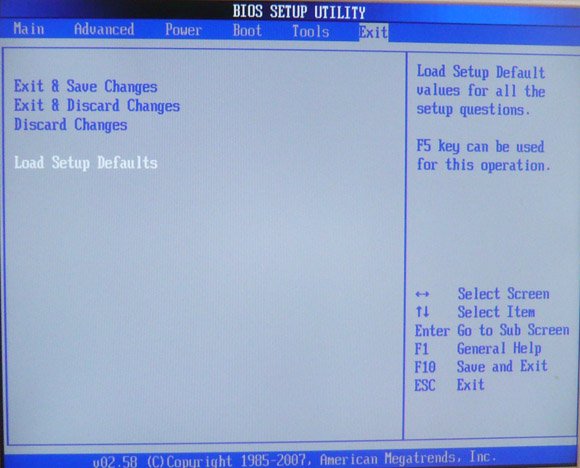 Здесь нужный нам параметр называется Load Fail-Safe Defaults, на фото указан стрелкой. 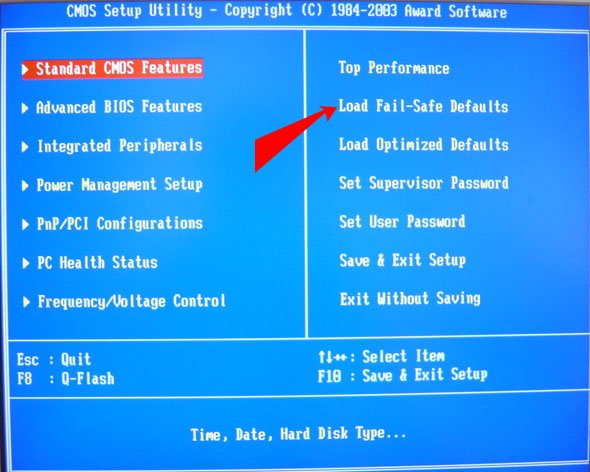 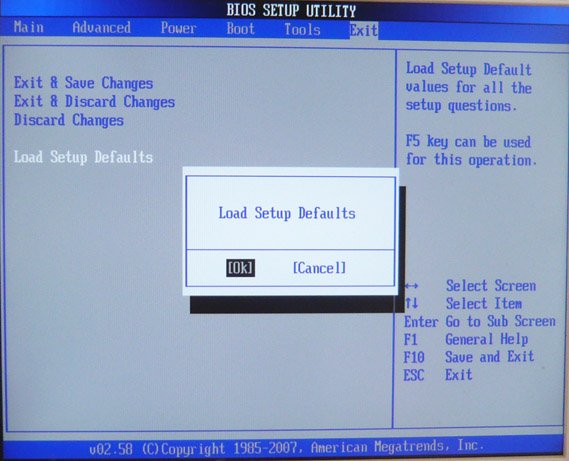 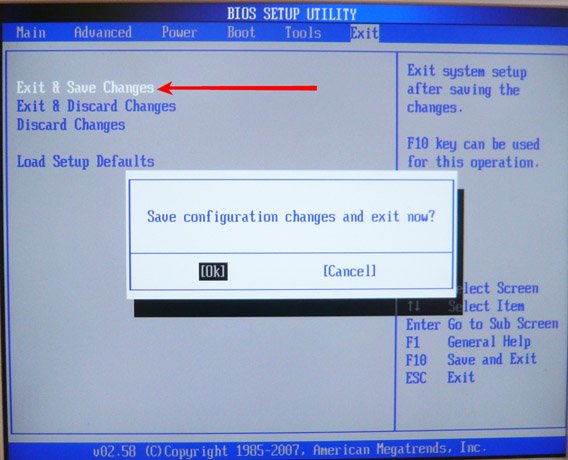 Надеюсь наша статья BIOS настройки по умолчанию вам помогла.
__________________
|
|
|

|
|
|
#3 |
|
За справедливость!
 Регистрация: 31.05.2009
Ресивер: Orton HD X403p
Адрес: Молдова, Окница.
Сообщений: 4,399
Сказал(а) спасибо: 4,731
Поблагодарили 4,277 раз(а) в 2,053 сообщениях
Вес репутации: 38           |
В данном материале описываются практически все параметры, устанавливаемые в программе Setup BIOS фирмы AWARD Software International Inc. В конкретной материнской плате каких-то из описываемых параметров может и не быть. Одни и те же параметры могут называться по-разному в зависимости от производителя материнской платы, поэтому здесь в некоторых случаях приведено несколько вариантов.BIOS FEATURES Setup Virus Warning (Предупреждение о вирусе) Разрешение этого параметра запрещает любую запись в загрузочный сектор жесткого диска без разрешения пользователя. Он введен для защиты от так называемых boot-вирусов, поражающих загрузочный сектор. Рекомендуется всегда разрешать этот параметр, но следует учесть, что, например, Windows 95 при установке "зависает", если Virus Warning установлен в Enable (при этом на экране появляется черный квадрат). Может принимать значения:
Смысл этого параметра сильно отличается от Virus Warning. Идея заключается в следующем — если этот параметр запрещен, то до загрузки операционной системы BIOS переписывает загрузочный сектор во флешь-память и сохраняет его там. После установки параметра в значение Enabled BIOS не будет загружать систему с жесткого диска, если содержимое boot-сектора отличается от сохраненного в памяти. Далее, по усмотрению пользователя, возможно либо загрузить систему с жесткого диска, либо с дискеты. Может принимать значения:
Разрешается/запрещается внутренний или внешний кэш процессора. Запрещать какой-либо вид кэш-памяти следует только в случае необходимости искусственно замедлить работу компьютера, например, при установке какой либо старой платы расширения. Может принимать значения:
Разрешается/запрещается кэш первого уровня и кэш процессора второго уровня для процессоров архитектуры Pentium Pro (Pentium II, Deshutes и т.п.). Запрещать кэш-памяти следует только в случае необходимости искусственно замедлить работу компьютера, например, при установке какой либо старой платы расширения. Может принимать значения:
Параметр может присутствовать только для плат с процессорами архитектуры Pentium II. Разрешать его есть смысл только в том случае, если установленный процессор класса Pentium II имеет кеш-память второго уровня с возможностью ECC-контроля. Может принимать значения:
Разрешение этого параметра позволяет обновлять микрокод BIOS`а. При этом могут появиться новые пункты меню, с помощью которых возможна более точная настройка системы под индивидуальные случаи (например, случаи несовместимости). Может принимать значения:
Разрешение этого параметра позволяет использовать некоторые специфические особенности архитектуры семейства Pentium Pro (Pentium II, Deshutes и т.п.), в частности, возможность кэширования операций со строками. Hадо только понимать, что и в самой программе должны быть выполнены условия для включения этого механизма. Эти условия указаны в документации на любой процессор данного семейства. Параметр рекомендуется оставлять в состоянии "Разрешено". Может принимать значения:
При разрешении этого параметра сигнал FLUSH# становится активным и никакие данные после этого не кэшируются процессором в свой внутренний кэш (кэш первого уровня) процессорами архитектуры Pentium Pro (Pentium II, Deshutes и т.п.). Разрешение этого параметра следует использовать только при необходимости сознательно замедлить работу компьютера. Может принимать значения:
Разрешение этого параметра приводит к значительному сокращению времени на начальное тестирование компьютера BIOS'ом, особенно при значительных объемах оперативной памяти. Следует только учесть, что память, например, в этом случае не тестируется, а только проверяется ее размер. Может принимать значения:
Параметр устанавливает последовательность опроса устройств, с которых может быть загружена операционная система. Эти устройства обозначаются либо буквами для физических жестких дисков и обычных дисководов, либо названием устройства — CD-ROM для накопителей CD-ROM, LS для накопителей a:drive на 120 Mb или ZIP для накопителей ZIP IDE на 100 Mb. Для современных версий возможные значения могут выглядеть так:
Если разрешен, то дисководы A и B как бы меняются местами. Имеет смысл только при наличии 2-х дисководов в компьютере. Может принимать значения:
Если этот параметр разрешен, то BIOS обращается к каждому дисководу на предмет распознавания его формата (40_или 80 дорожек он поддерживает). Поскольку уже с 1993 года дисководы на 40 дорожек не выпускаются, не следует разрешать этот параметр, так как BIOS каждый раз будет тратить несколько секунд на выяснение формата дисковода. Может принимать значения:
Разрешение этого параметра включает индикатор NumLock и цифровая клавиатура генерирует коды цифр и знаков, в противном случае генерируются коды стрелок, Ins, Del и т.д. Может принимать значения:
Разрешает или запрещает установку скорости повторения ввода символов клавиатурой при нажатой клавише. Может принимать значения:
Параметр оказывает действие только в том случае, если разрешен Typematic Rate Setting. Частота повторения имеет ряд фиксированных значений, которые и может принимать этот параметр:
Устанавливает значение задержки от момента нажатия клавиши до начала повторения символа клавиатурой. Оказывает действие только в том случае, если разрешен Typematic Rate Setting. Значение может быть выбрано из ряда:
Разрешение этого параметра отдает IRQ12 только для порта мыши PS/2. В противном случае, при отсутствии подключенной к компьютеру мыши с интерфейсом PS/2, IRQ12 свободно для других устройств. Рекомендуется устанавливать значение Auto. Может принимать значения:
Требует разрешения при выполнении двух условий — в компьютере установлено больше, чем 64 Mb памяти и используется OS/2 в качестве операционной системы. Может принимать значения:
Параметр следует разрешать только в том случае, если на экране некорректно отображаются цвета. Как правило, этот эффект может возникать при использовании таких нестандартных устройств, как MPEG карты, 3D ускорители и прочие подобные устройства. Может принимать значения:
Разрешение этого параметра приводит к переносу видео BIOS из ПЗУ (постоянного запоминающего устройства) на видеокарте в основную память компьютера, что значительно ускоряет работу с видео BIOS (это необходимо и видно в DOS). Ускорение объясняется как и тем, что обращение к ПЗУ намного медленнее, чем к ОЗУ, так и тем, что обращение к ПЗУ в 8-ми разрядной сетке, а к ОЗУ — 32-х или 64-х сетке. Может принимать значения:
Разрешение этого параметра позволяет записывать информацию на дискету, в противном случае дискету можно читать. Параметр следует использовать для защиты от несанкционированного копирования с компьютера. Может принимать значения:
AUTO Configuration (Автоматическая конфигурация) Имеет 3 значения:
Эта функция позволяет определить количество тактов системной шины для формирования сигнала RAS. Уменьшение этого значения увеличивает быстродействие, но чрезмерное для конкретной памяти уменьшение может привести к потере данных. Принимает значения:
Определяет число тактов на шине до выполнения любых операций с DRAM. Параметр может принимать значения:
Во время доступа к памяти обращения к столбцам и строкам выполняются отдельно друг от друга. Этот параметр и определяет состояние одного сигнала от другого. Уменьшение значения увеличивает быстродействие. Параметр может принимать значения:
Запрос на чтение и запись генерируется процессором в четыре раздельные фазы. В первой фазе инициируется обращение к конкретной области памяти, а в оставшихся происходит собственно чтение данных. Уменьшение суммарного количества тактов увеличивает быстродействие. Параметр может принимать значения:
Разрешение этого параметра позволяет выдавать сигнал чтения немного ранее, чем адрес будет декодирован. Этот прием снижает общие затраты времени на операцию чтения. Другими словами, процессор будет инициировать сигнал чтения одновременно с генерацией того адреса, где находятся необходимые данные. Сигнал чтения воспринимается контроллером DRAM и, если параметр Speculative Leadoff разрешен, то контроллер выдаст сигнал чтения до завершения декодирования адреса. Может принимать значения:
Если этот параметр разрешен (Enabled), то между двумя последовательными циклами обращения к памяти включается один дополнительный такт. Разрешение уменьшает быстродействие, но увеличивает достоверность при операциях чтения/записи. Может принимать значения:
Разрешает/запрещает контроль памяти на ошибки. Вид контроля устанавливается параметром DRAM ECC/PARITY Select. Для активации этой опции необходимы модули памяти с поддержкой данной функции. Может принимать значения:
Параметр появляется только для набора 430HX (например, в материнской плате ASUSTeK P/I-P55T2P4) или 440FX/LX и только в том случае, если установлены модули памяти с истинной четностью. В некоторых вариантах BIOS этим параметром может устанавливаться только вид проверки, а разрешение на проверку устанавливается параметром Data Integrity (PAR/ECC). Такие планки часто называют также 36-разрядными. Может принимать значения:
При регенерации памяти строки и столбцы адресуются отдельно, поэтому этот параметр устанавливает интервал между сигналами RAS и CAS. SDRAM Configuration (Конфигурация SDRAM) Параметром определяется, должна ли программа BIOS сама определять временные характеристики доступа к памяти на основании информации из блока SPD или разрешить это сделать пользователю. Может принимать значения:
Параметр позволяет определять быстрое или медленное накопление заряда по RAS до начала цикла регенерации памяти. Установка значения Fast увеличивает быстродействие, но Slow повышает стабильность работы компьютера, поэтому значение Fast следует устанавливать в случае уверенности в качестве памяти. Может принимать значения:
Этот параметр позволяет выбирать между длительностью сигнала CAS и задержкой между сигналами RAS и CAS. Значение этого параметра зависит от характеристик SDRAM, примененной в материнской плате, и от быстродействия процессора. Поэтому изменять этот параметр стоит крайне осторожно. Может принимать значения:
Параметр определяет значение задержки после выдачи сигнала RAS до появления сигнала CAS для синхронной памяти. Чем меньше это значение, тем быстрее доступ к памяти. Тем не менее изменять его следует осторожно. Параметр может принимать значения:
Устанавливает значение задержки выдачи сигнала CAS для SDRAM. Меньшее значение увеличивает производительность системы. Рекомендуется устанавливать меньшее значение для SDRAM с быстродействием 10 ns или лучше. Может принимать значения:
Параметр был введен для плат с набором 440LX из-за того, что память с 2-х банковой организацией некорректно работает в этих платах, если параметры доступа к банкам памяти установлены по умолчанию. В наборе 430TX этого не требовалось, так правила доступа для различной памяти были одинаковы. Изменять установки BIOS по умолчанию для этого параметра следует только в случае нестабильной работы памяти. Может принимать значения:
Этим параметром устанавливается время (в тактах) до закрытия всех открытых страниц памяти. Влияет как на EDO, так и на SDRAM память. Может принимать значения:
Разрешение этого параметра позволяет потоковый обмен данными между PCI и памятью, предсказывая, какие данные будет необходимы в следующий момент времени и тем самым ускоряя передачу данных. Может принимать значения:
Разрешение этого параметра позволит снимать данные с шины одновременно с их выборкой. В противном случае данные будут удерживаться на шине один дополнительный такт. Может принимать значения:
Этим параметром устанавливается количество тактов (т.е. длительность RAS) для цикла регенерации. Принимаемые значения определяются качеством памяти и набором микросхем (chipset). Меньшее значение увеличивает производительность. MA Wait State (Такты ожидания до чтения памяти) Параметр позволяет установить или снять дополнительный такт ожидания до начала чтения памяти. Для памяти типа EDO один такт всегда есть по умолчанию и установка значения Slow добавляет еще один такт ожидания. Для SDRAM нет такта ожидания по умолчанию и установка Slow один такт вводит. Может принимать значения:
Разрешение этого параметра позволяет выдавать сигнал чтения немного ранее, чем адрес будет декодирован. Этот прием снижает общие затраты времени на операцию чтения. Другими словами, процессор будет инициировать сигнал чтения одновременно с генерацией того адреса, где находятся необходимые данные. Сигнал чтения воспринимается контроллером DRAM и, если параметр SDRAM Speculative Read разрешен, то контроллер выдаст сигнал чтения до завершения декодирования адреса. Может принимать значения:
Разрешение этого параметра приводит к появлению возможности кэширования области памяти по адресам системного BIOS с F0000H по FFFFFH в кеш-память. Параметр будет использован только в том случае, если использование кэш-памяти разрешено в разделе BIOS Features Setup. Если какая-либо программа попытается выполнить операцию записи в эти адреса, то система выдаст сообщение об ошибке. Может принимать значения:
Разрешение этого параметра приводит к появлению возможности кэширования области памяти по адресам BIOS видеокарты с C0000H по C7FFFH в кеш-память. Параметр будет использован только в том случае, если использование кэш-памяти разрешено в разделе BIOS Features Setup. Если какая-либо программа попытается выполнить операцию записи в эти адреса, то система выдаст сообщение об ошибке. Может принимать значения:
Параметр действителен только для процессоров архитектуры Pentium Pro (Pentium II, Deshutes и т.п.). В процессоре Pentium Pro была предусмотрена возможность изменять режим кэширования в зависимости от конкретной области памяти через специальные внутренние регистры, называемые Memory Type Range Registers — MTRR. С помощью этих регистров для конкретной области памяти могут быть установлены режимы UC (uncached — не кэшируется), WC (write combining — объединенная запись), WP (write protect — защита от записи), WT (write through — сквозная запись) и WB (write back — обратная запись). Установка режима USWC (uncached, speculative write combining — не кэшировать, режим объединенной записи) позволяет значительно ускорить вывод данных через шину PCI на видеокарту (до 90 MB/c вместо 8 MB/c). Следует учесть, что видеокарта должна поддерживать доступ к своей памяти в диапазоне от A0000 — BFFFF (128 kB) и иметь линейный буфер кадра. Поэтому лучше установить режим USWC, но в случае возникновения каких-либо проблем (система может не загрузиться) установить значение по умолчанию UC. Может принимать значения:
В этом параметре указывается максимальный размер области памяти для использования видеокартой с интерфейсом AGP. Значение по умолчанию, устанавливаемое по включению питания или сбросу, 4 MB. После инициализации BIOS'ом принимает значение, выбранное производителем материнской платы (как правило, 64 MB). Разрешенный ряд значений графической апертуры:
При разрешении этого параметра поддерживаются возможности спецификации 2.1 шины PCI. Спецификация 2.1 имеет два основных отличия от 2.0 — максимальная тактовая частота шины увеличена до 66 MHz и вводится механизм моста PCI — PCI, позволяющий снять ограничение спецификации 2.0, согласно которой допускается установка не более 4-х устройств на шине. Запрещать этот параметр имеет смысл только при возникновении проблем после установки PCI платы (как правило, они возникают только с достаточно старыми платами). Может принимать значения:
Параметр измеряется в тактах процессора и определяет, какую задержку система будет устанавливать после выдачи запроса на чтение/запись устройства (или, как принято у Intel — порта) ввода/вывода. Эта задержка необходима, так как цикл чтения/записи для устройств ввода/вывода существенно дольше, чем для памяти. Кроме этого 8-ми разрядные устройства ввода/вывода сами по себе, как правило, медленнее 16-ти разрядных устройств ввода/вывода. Значение этого параметра по умолчанию 1 и его следует увеличивать только в случае установки в компьютер какого-либо медленного 8-ми разрядного устройства. Может принимать значения: от 1 до 8 тактов. 16 Bit I/O Recovery Time (Время восстановления для 16-ми разрядных устройств) Параметр измеряется в тактах процессора, и определяет, какую задержку система будет устанавливать после выдачи запроса на чтение/запись устройства (или, как принято у Intel — порта) ввода/вывода. Эта задержка необходима, так как цикл чтения/записи для устройств ввода/вывода существенно дольше, чем для памяти. Значение этого параметра по умолчанию 1 и его следует увеличивать только в случае установки в компьютер какого-либо медленного 16-ти разрядного устройства. Может принимать значения: от 1 до 4 тактов. Memory Hole At 15M-16M ("Дырка" в памяти внутри 15-го мегабайта памяти) Разрешение этого параметра позволяет обращаться к устройствам ввода/вывода как к памяти и за счет этого увеличить скорость доступа к таким устройствам. Для функционирования этого механизма необходимо исключить для всех обычных программ возможность использования определенной области памяти (15-ый мегабайт), что и делает BIOS при разрешении этого параметра. Разрешать этот параметр следует в том случае, если это требуется в документации на установленную в данном компьютере плату. Может принимать значения:
__________________
|
|
|

|
|
|
#4 |
|
За справедливость!
 Регистрация: 31.05.2009
Ресивер: Orton HD X403p
Адрес: Молдова, Окница.
Сообщений: 4,399
Сказал(а) спасибо: 4,731
Поблагодарили 4,277 раз(а) в 2,053 сообщениях
Вес репутации: 38           |
Peer Concurrancy (Параллельная работа)
Этот параметр разрешает или запрещает одновременную работу нескольких устройств на шине PCI. Может принимать значения:
Данный параметр разрешает/запрещает все новые функции, появившиеся в наборах HX, VX или TX по сравнению с FX. Может принимать значения:
Этот параметр включает/выключает механизм параллельной работы шин ISA и PCI. Если этот параметр разрешен, то доступ процессора к шине PCI позволен во время пассивного разделения. Hеобходимость запрещения данного параметра может возникнуть при использовании плат ISA, активно использующих каналы DMA. Может принимать значения:
Присутствие этого параметра означает, что на материнской плате есть встроенный 32-битный буфер для поддержки удлиненного цикла обмена на PCI. Если этот параметр разрешен, то доступ к шине PCI разрешен во время доступа к 8 -ми разрядным устройствам на шине ISA. Это существенно увеличивает производительность, так как цикл такого обращения на ISA занимает 50-60 тактов шины PCI. При установке в компьютер платы, не поддерживающей спецификации PCI 2.1, этот параметр следует запретить. Может принимать значения:
Параметр позволяет задать режимы работы параллельного порта. Следует учитывать, что скорость обмена для некоторых устройств может быть существенно увеличена при правильной установке режима работы порта принтера, например, для внешних устройств хранения информации типа Iomega ZIP Drive LPT. Может принимать значения:
Параметр появляется только при разрешении режима ECP или ECP+EPP в Parallel Port Mode (ECP+EPP). Для нормальной поддержки режима ECP требуется задействовать канал DMA, который выбирается из каналов 1 или 3. Может принимать значения:
Может принимать значения:
Этот параметр управляет разрешением/запрещением работы каждого из двух каналов контроллера IDE, установленного на материнской плате. Может принимать значения:
Четыре параметра позволяют устанавливать режимы работы каждого диска индивидуально или разрешить BIOS автоматическую установку самого высокоскоростного режима для диска. Для каждого диска допустимые параметры одинаковы. Hапример, для IDE 0 Master Mode допустимые значения: 0, 1, 2, 3, 4 и AUTO. Параметр UDMA может иметь значение Auto или Disable. PnP/PCI Configuration Setup PNP OS Installed (Установлена ли операционная система с поддержкой режима Plug&Play?) Установить Yes, если операционная система поддерживает Plug&Play (например, Windows 95), и No в противном случае. Если Вы выбрали No, то BIOS должна произвести конфигурацию устройств Plug&Play. Resources Controlled By (Как управляются ресурсы) Если выбрано AUTO, то BIOS сам автоматически назначит прерывания и каналы DMA всем устройствам, подключенным к шине PCI и эти параметры не будут появляться на экране. В противном случае все эти параметры следует установить вручную. В некоторых вариантах BIOS этот параметр может устанавливаться индивидуально для каждого PCI слота и выглядеть так:
Рекомендуется устанавливать его в Disabled. При установке Enabled BIOS будет очищать область Extended System Configuration Data (Расширенные данные о конфигурации системы — ESCD), в которой хранятся данные о конфигурировании BIOS`ом системы, поэтому возможны аппаратные конфликты у "брошенных" таким образом на произвол судьбы устройств. IRQ n Assigned to (Прерывание с номером n назначено на...) Каждому прерыванию системы может быть назначен один из следующих типов устройств:Legacy ISA (классические ISA карты) — Обычные карты для ISA, такие как модемы или звуковые карты без поддержки Plug&Play. Эти карты требуют назначения прерываний в соответствии с документацией на них PCI/ISA PnP (устройства для шины PCI или устройства для шины ISA с поддержкой Plug&Play) — этот параметр устанавливается только для устройств на шине PCI или ISA карт с поддержкой Plug&Play. DMA n Assigned to (Канал DMA с номером n назначен на...) Каждому каналу DMA системы может быть назначен один из следующих типов устройств:Legacy ISA (классические ISA карты) — Обычные карты для ISA, такие как модемы или звуковые карты без поддержки Plug&Play. Эти карты требуют назначения каналов DMA в соответствии с документацией на них PCI/ISA PnP (устройства для шины PCI или устройства для шины ISA с поддержкой Plug&Play) — этот параметр устанавливается только для устройств на шине PCI или ISA карт с поддержкой Plug&Play. PCI IRQ Activated by (Прерывания активизируются по...) Параметр может принимать значения:Level (уровень) — контроллер прерываний реагирует только на уровень сигнала Edge (перепад) — контроллер прерываний реагирует только на перепад уровня сигнала. PCI IDE IRQ Map to (Прерывания контроллера IDE на PCI отображаются на...) Позволяет освободить прерывания, занимаемые контроллером IDE на шине PCI в случае его отсутствия (или запрещения) на материнской плате и отдать их устройствам на шине ISA. Стандартные прерывания для ISA — IRQ 14 для первого канала и IRQ 15 для второго канала. Может принимать значения:
Параметр совпадает с IRQ n Assigned to и может принимать значения:
Параметр совпадает с DMA n Assigned to и может принимать значения:
Hекоторые карты для шины ISA требуют доступа к памяти, расположенной на такой карте по определенным адресам. Поэтому и возникла необходимость в этом параметре BIOS. Может принимать значения:
Onboard AHA BIOS (BIOS встроенного SCSI контроллера Adaptec) Параметр разрешает/запрещает выполнениеBIOS встроенного SCSI контроллера и тем самым разрешает/запрещает работу встроенного SCSI контроллера. Может принимать значения:
Параметр разрешает/запрещает запуск BIOS встроенного контроллера Adaptec до запуска любого другого SCSI контроллера. Может принимать значения:
Параметр разрешает/запрещает подключение нагрузочных резисторов (терминаторов) на встроенном контроллере SCSI. Может принимать значения:
Параметр разрешает/запрещает подключение нагрузочных резисторов (терминаторов) на встроенномконтроллере SCSI LVD. Управление этим параметром позволяет увеличить длину соединительного SCSI кабеля до 25 метров. Может принимать значения:
Разрешение на поиск SCSI контроллера на базе микросхемы NCR 810, используемого, например, в карте ASUS SC-200. Может принимать значения:
Устанавливает максимальное время (в тактах частоты шины), в течение которого устройство на шине PCI может удерживать шину в том случае, если другое устройство требует доступа к шине. Допустимый диапазон изменения этого параметра — от 0 до 255 с шагом, кратным 8. Значение параметра следует изменять осторожно, так как оно зависит от конкретной реализации материнской платы. USB IRQ (Прерывание шины USB) Параметр разрешает или запрещает назначение прерывания для контроллера шины USB. Поскольку в компьютере часто не хватает прерываний, разрешать этот параметр следует только при наличии устройства на шине USB в системе. Может принимать значения:
Power Management (Управление энергопотреблением) Позволяет либо разрешать BIOS'у снижать энергопотребление компьютера, если за ним не работают, либо запрещать. Может принимать значения:
Позволяет устанавливать, на какой стадии "засыпания" компьютера переводить монитор в режим пониженного энергопотребления. Может принимать значения:
Устанавливается способ перехода монитора в режим пониженного энергопотребления. Может принимать значения:
Параметр разрешает или запрещает переход в режим suspend (временной остановки) с помощью кнопки на системном блоке. Для этого необходимо соединить джампер SMI на материнской плате с кнопкой на лицевой панели. Как правило, для этого используется либо специальная кнопка Sleep, либо кнопка Turbo. Режим suspend является режимом максимального снижения энергопотребления компьютером. Может принимать значения:
Определяет коэффициент деления тактовой частоты в режиме Doze (засыпание). Stby Speed (Частота процессора в режиме Standby) Определяет коэффициент деления тактовой частоты в режиме Standby (ожидания работы). HDD Power Down (Выключение жесткого диска) Устанавливает либо время, через которое при отсутствии обращения жесткий диск будет выключен, либо запрещает такое выключение вообще. Параметр не оказывает влияние на диски SCSI. Может принимать значения:
Устанавливает время перехода или запрещает переход в первую стадию снижения энергопотребления. Может принимать значения:
Устанавливает время перехода или запрещает переход во вторую стадию снижения энергопотребления. Может принимать значения:
Устанавливает время перехода или запрещает переход в третью стадию снижения энергопотребления. Может принимать значения:
В этой секции указываются те прерывания, от обращения к которым компьютер должен "просыпаться", если к устройствам, использующим эти прерывания, есть обращения. IRQ 3 (Wake-up) Разрешение этого параметра приведет к "пробуждению" компьютера от модема или мыши, подключенных к COM2. Может принимать значения:
Разрешение этого параметра приведет к "пробуждению" компьютера от модема или мыши, подключенных к COM1. Может принимать значения:
Разрешение этого параметра приведет к "пробуждению" компьютера от часов реального времени. Рекомендуется оставить его запрещенным, так как некоторые программы могут использовать функцию "будильника" часов компьютера для своих целей. Может принимать значения:
Разрешение этого параметра приведет к "пробуждению" компьютера от мыши, подключенной к порту PS/2. Может принимать значения:
В следующей секции указываются те устройства, при активности которых компьютер "засыпать" не должен.IRQ 3 (COM2) При разрешении этого параметра компьютер не "засыпает", если подключенное к порту COM2 устройство используется. Может принимать значения:
При разрешении этого параметра компьютер не "засыпает", если подключенное к порту COM1 устройство используется. Может принимать значения:
При разрешении этого параметра компьютер не "засыпает", если подключенное к порту LPT2 устройство (как правило, принтер) используется. Может принимать значения:
При разрешении этого параметра компьютер не "засыпает", если к накопителю на гибких дисках происходит обращение. Может принимать значения:
При разрешении этого параметра компьютер не "засыпает", если подключенное к порту LPT1 устройство (как правило, принтер) используется. Может принимать значения:
При разрешении этого параметра компьютер не "засыпает", если RTC (часы реальноговремени) используются как таймер. Рекомендуется оставить его запрещенным, так как некоторые программы могут использовать функцию "будильника" часов компьютера для своих целей. Может принимать значения:
При разрешении этого параметра компьютер не "засыпает", если устройство занимающее 9 (2) прерывание, используется. Может принимать значения:
При разрешении этого параметра компьютер не "засыпает", если устройство, занимающее 10 прерывание, используется. Может принимать значения:
При разрешении этого параметра компьютер не "засыпает", если устройство, занимающее 11 прерывание, используется. Может принимать значения:
При разрешении этого параметра компьютер не "засыпает", если устройство, занимающее 12 прерывание (мышь, подключенная к порту PS/2), используется. Может принимать значения:
При разрешении этого параметра компьютер не "засыпает", если сопроцессор используется. Может принимать значения:
При разрешении этого параметра компьютер не "засыпает", если к жесткому диску на первом канале IDE есть обращения. Может принимать значения:
При разрешении этого параметра компьютер не "засыпает", если к жесткому диску или CD-ROM на втором канале IDE есть обращения. Может принимать значения:
Параметры в этой секции определяют виды управления источником питания и применяются для источников питания в стандарте ATX и материнских плат, допускающих подключение к такому источнику. PWR Button < 4 Secs (Кнопка питания нажата менее 4 секунд) Управляет функциями кнопки Power на системномблоке компьютера. Может принимать значения:
Разрешение этого параметра позволяет включить компьютер при звонке на модем. Может принимать значения:
При разрешении этого параметра компьютер включается по сигналу от локальной сети. Такое включение возможно только при установке в компьютер сетевой карты, поддерживающей этот режим. Может принимать значения:
Разрешение этого параметра позволяет включить компьютер после пропадания питания. В противном случае после восстановления питания компьютер не включится и необходимобудет снова нажать кнопку подачи питания (Power). Может принимать значения:
Используя этот параметр, можно включать компьютер ежедневно в указанное время или включить его в указанный день и час. Может принимать значения:
В следующих секциях BIOS только сообщает характеристики некоторых устройств компьютера. Разрешение параметров в этих секциях позволяет отслеживать BIOS'у эти параметры и сообщать об их выходе за пределы допустимого.Секция Fan Monitor (Наблюдение за вентиляторами) Chassis Fan Speed (xxxxRPM) (Контроль скорости вращения дополнительного вентилятора в корпусе компьютера) Если выбрано Ignore, то скорость вращения этого вентилятора отслеживаться не будет. Этот параметр будет индицироваться только при использовании специального вентилятора с дополнительным выводом, подключаемого к специальному разъему на материнской плате. В противном случае, при остановке или критическом уменьшении скорости вращения, BIOS будет выдавать сообщение на экране перед загрузкой операционной системы. CPU Fan Speed (xxxxRPM) (Контроль скорости вращения вентилятора охлаждения процессора) Если выбрано Ignore, то скорость вращения этого вентилятора отслеживаться не будет. Этот параметр будет индицироваться только при использовании специального вентилятора с дополнительным выводом,подключаемого к специальному разъему на материнской плате. В противном случае, при остановке или критическом уменьшении скорости вращения, BIOS будет выдавать сообщение на экране перед загрузкой операционной системы. Power Fan Speed (xxxxRPM) (Контроль скорости вращения вентилятора блока питания) Если выбрано Ignore, то скорость вращения этого вентилятора отслеживаться не будет. В противном случае, при остановке или критическом уменьшении скорости вращения, BIOS будет выдавать сообщение на экране перед загрузкой операционной системы. Использование этого параметра возможно при наличии соответствующего блока питания. Секция Thermal Monitor (Наблюдение за температурой) CPU Temperature (Температура процессора) Показывает температуру процессора в градусах Цельсия и Фаренгейта. При выборе Ignore температура отслеживаться не будет. Впротивном случае, при критическом повышении температуры, BIOS будет выдавать сообщение на экране перед загрузкойоперационной системы. MB Temperature (Температура материнской платы) Показывает температуру процессора в градусах Цельсия и Фаренгейта. При выборе Ignore температура отслеживаться не будет. В противном случае, при критическом повышении температуры, BIOS будет выдавать сообщение на экране перед загрузкой операционной системы. Секция Voltage Monitor (наблюдение за напряжениями питания) В этой секции индицируются как напряжения питания, подаваемые на материнскую плату источником питания, так и вырабатываемые на материнской плате. Разъяснения эти параметры не требуют, кроме VCORE — это напряжение питания ядра процессора. Это напряжение вырабатывается, как правило, на материнской плате. Юрий Таравков Источник
__________________
|
|
|

|
|
|
#5 |
|
За справедливость!
 Регистрация: 31.05.2009
Ресивер: Orton HD X403p
Адрес: Молдова, Окница.
Сообщений: 4,399
Сказал(а) спасибо: 4,731
Поблагодарили 4,277 раз(а) в 2,053 сообщениях
Вес репутации: 38           |
Сообщение
Описание проблемы 8042 Gate A20 Error Проблема контроллера клавиатуры (необходимо заменить контроллер, либо материнскую плату) Address Line Short Проблема плат расширения материнской платы (возможно короткое замыкание; если после проверки не удалось загрузиться, - надо менять материнку) BIOS ROM Checksum Error - System Halt Ошибка контрольной суммы микросхемы постоянной памяти (необходимо перепрошить микросхему, либо заменить) BIOS Update For Installed CPU Failed Несоответствие версии БИОС конкретной модели процессора Bad PnP Serial ID Checksum Ошибка контрольной суммы устройства Plug and Play (извлеките устройства, внимательно осмотрите и поставьте снова; если не помогло - необходимо менять неисправные устройства) Boot Error - Press F1 To Retry Disk Boot Failure, Insert System Disk And Press EnterНе обнаружен загрузочный диск (часто бывает, если в BIOS Setup в качестве первого загрузочного сектора стоит дисковод, или привод для дискет, а в момент включения компьютера в этом приводе находится несистемный диск или дискета - такое часто бывает, когда, например, смотрят фильм с диска или слушают музыку, а потом забывают вынуть диск. Необходимо извлечь диск и перезагрузить компьютер, а лучше в настройках сделать загрузку с жесткого диска компьютера) Bus Time Out NMI At Slot XXX Случается, если установлена шина EISA (попробуйте перезагрузиться) CH2 Timer Error Проблема инициализации второго таймера (проверьте работу периферийных устройств) CMOS Battery Failed" Сдохла" батарейка CMOS (замените батарейку) CMOS Battery Has Failed Аналогично CMOS Battery State LowАналогичноCMOS Checksum Bad (Error, Failure) Ошибка контрольной суммы микросхемы CMOS (проверьте батарейку, если не поможет, надо перепрошить микросхему) CMOS Date/Time Not Set Ошибки при установке системного времени и даты (исправьте ошибку в БИОСе, проверьте работоспособность батарейки) CMOS Display Type В БИОСе неправильно указаны характеристики системного монитора CMOS Memory Size Mismatch В БИОСе неправильно указан объем оперативной памяти CMOS System Options Not Set Содержимое CMOS-памяти повреждено (проверьте батарейку, возможно потребуется перепрошивка) Cache Memory Bad, Do Not Enable Cache Ошибка кэш-памяти (замените микросхему) Checking NVRAM Информация о том, что система обновляет конфигурацию компьютера (если часто появляется - проверьте батарейку материнской платы) DMA#1(2) Error Ошибка инициализации канала DMA (возможно проблема из-за подключенного переферийного устройства; аозможно надо менять материнскую плату) DMA Bus TimeOut Система не получает ответа на запрос контроллера DMA (проверьте переферийные устройства и замените неисправные) DMA Error Ошибка контроллера DMA (возможно придется менять материнскую плату) Diskette Boot Failure Попытка загрузиться с дискеты, когда в дисководе нет системной дискеты (выньте дискету) Diskette Drive A/B Error Ошбика инициализации дисководов (проверьте настройки БИОСа и шлейфы дисководов) Diskette Drivers Or Types Mismatch Error - Run Setup В БИОСе неправильно указаны характеристики дисководов Display Type Has Changed Since Last Boot В БИОСе неправильно указан тип системного монитора Drive X: Error Проблемы с жестким диском (проверьте настройки БИОСа, шлейф; если диск поврежден, отформатируйте его, а лучше - купите новый) Drive X: Failure Нельзя инициализировать жесткий диск (проверьте настройки БИОСа, шлейф; если диск поврежден, отформатируйте его) ECC Error Проблемы с оперативной памятью (необходимо заменить память) EISA CMOS Inoperational Ошибка микросхемы CMOS-памяти платы EISA (проверьте батарейку или замените микросхему) EISA Configuration Checksum Error Ошибка контрольной суммы CMOS-памяти платы EISA (проверьте настройки БИОСа и батарейку) EISA Configuration Is Not Complete Ошибка микросхемы CMOS-памяти платы EISA (проверьте настройки БИОСа) Error Encountered Initializing Hard Drive Проблемы с инициализацией жесткого диска IDE (проверьте настройки БИОСа, правильность устанолвенных перемычек; если не помогло - замените устройство) Error Initializing Hard Drive Controller Проблемы с инициализацией контроллера IDE (проверьте перемычки, настройки БИОСа) Expansion Board Not Ready At Slot XXX Проблемы с инициализацией платы в слоте ХХХ (проверьте соединение, возможно неисправна плата или сам слот) Extended RAM Failed At Offset: XXX Ошибка инициализации расширенной памяти (проверьте соединения, или замените память) FDD Controller Failure Ошибка инициализации контроллера флоппи-дисковода (проверьте соединения или замените контроллер) Floppy Disk Controller Resource Conflict Конфликт контроллера флоппи-дисковода с другим устройством (необходимо отключить устройство, поработать, а потом подключить его снова) Floppy Disk (s) FailFloppy Disk (s) Fail (40) Ошибка инициализации флоппи-дисковода (проверьте шлейф, настройки БИОСа) Floppy Drive Cntrlr Error Or No Cntrlr Present Аналогично HDD Controller Failure Ошибка инициализации контроллера IDE (проверьте перемычки, настройки БИОС) Hard Disk Install Failure Проблемы с инициализацией жесткого диска IDE (проверьте настройки БИОСа, джамперы, шлейфы, если не помогло - меняйте неисправное устройство) Hard Disk Diagnosis Fail Проблемы с инициализацией жесткого диска (проверьте настройки БИОСа, джамперы, шлейфы, если не помогло - меняйте неисправное устройство) Hard Disk Fail (20) Hard Disk Fail (40) Аналогично I/O Card Parity Error at XXX Ошибка четности платы расширения (проверьте установку платы) INTR #1 Error Проблемы с инициализацией первого канала контроллера прерываний (IRQ0-IRQ7) INTR #2 Error Проблемы с инициализацией второго канала контроллера прерываний (IRQ8-IRQ15) Incorrect Drive A/B - Run Setup Ошибка инициализации флоппи-дисковода (проверьте шлейф, настройки БИОСа) Invalid Boot Diskette Попытка загрузиться с дискеты, когда в дисководе нет системной дискеты (выньте дискету) Invalid Drive Specification Поврежден жесткий диск или, если он новый, не разбит на разделы (используйте команду FDisk) Invalid Media In Drive X: Аналогично Invalid System Configuration Data Ошибка конфигураций устройств Plug and Play (обнулите данные опцией Reset Configuration Date) Invalid System Configuration Data - Run Configuration Utility Press F1 to Resume, F2 to Setup Аналогично K/B Interface Error Проблема с клавиатурой (проверьте соединение) Keyboard Error Аналогично Keyboard Error Or No Keyboard Present Проблемы с работой клавиатуры (посмотрите, не нажата ли какая-то клавиша) Keyboard Failure, Press [FL] To Continue Аналогично Keyboard Is Locked Out - Unlock The KeyKeyboard Is Locked Залипание клавиши на клавиатуре Memory Adress Error at XXX Проблемы с оперативной памятью (проверьте блок питания и саму память) Memory Parity Error at XXX Аналогично Memory Size Decreased В БИОСе неправильно указан объем оперативной памяти Memory Size Has Changed Since Last Boot Аналогично Memory Size Increased Аналогично Memory Test Fail Проблемы с оперативной памятью (проверьте блок питания и саму память) Memory Verify Error at XXXX Аналогично Missing Operation System Ошибка при попытке загрузки системы с винчестера (возможно вызвано вирусом, придется разбить диск на разделы заново с потерей всех данных) Monitor Type Does Not Match CMOS - Run Setup В БИОСе неправильно указан системный монитор NVRAM Checksum Error Ошибка NVRAM-памяти (проверьте настройки БИОСа и батарейку) NVRAM Cleared Аналогично NVRAM Data Invalid Аналогично No ROM Basic Ошибка при попытке загрузки системы с винчестера (возможно вызвано вирусом, придется разбить диск на разделы заново с потерей всех данных) Off Board Parity Error Попытка загрузиться с дискеты, когда в дисководе нет системной дискеты (выньте дискету) Offending Address Not Found Проблемы с устройствами, не интегрированными в материнскую плату (процессор, оперативная память...) Offending Segment Ошибка неизвестного устройства (скорее всего, проблемы с передачей данных или конфликт при обращении к портам - проверьте БИОС) On Board Parity Error Проблемы с устройствами, интегрированными в материнскую плату (контроллер жесткого диска, шина PCI...) Onboard PCI VGA Not Configured For Bus Master Проблема с интегрированной видеокартой Operating System Not Found Ошибка при попытке загрузки операционной системы - она не найдена (возможно вызвано вирусом, придется разбить диск на разделы заново с потерей всех данных) Override Enabled - Default Loaded Система не может загрузиться при установленных значениях БИОСа, все параметры будут сброшены до заводских значений PCI I/O Port Conflict Конфликт устройств на шине PCI - попытка использования одного и того же порта ввода-вывода (обновите конфигурацию оборудования) PCI IRQ Conflict Аналогично PCI Memory Conflict Конфликт устройств на шине PCI - попытка использования одной той же области памяти (обновите конфигурацию оборудования) Parallel Port Risource Conflict Конфликт устройств, использующих параллельный порт (обновите конфигурацию оборудования или настройте вручную) Parity Error Ошибка контроля четности оперативной памяти Press A Key To Reboot Проблемы в загрузке системы (если сообщение появляется часто, смените материнскую плату) Press ESC To Skip Memory Test Нажатие клавиши ESC проверит оперативную память по сокращенной программе Press FL To Disable NMI, F2 To Reboot Проблема работы контроллера прерываний - невозможно определить устройство, подавшее запрос на немаскируемое прерывание NMI Primary Boot Device Not Found Устройство, настроенное в БИОСе как первичный загрузочный диск не найдено (возможно нет системной дискеты или диска - вставьте дискету или диск, или сделайте соответствующие настройки в БИОСе) Primary Master Hard Disk Fail Проблемы с тестированием жесткого диска Primary Master (проверьте настройки БИОСа, шлейфы, перемычки, попробуйте подключить другой диск; возможно придется менять шлейф или жесткий диск) Primary Slave Hard Disk Fail Проблемы с тестированием жесткого диска Primary Slave (проверьте настройки БИОСа, шлейфы, перемычки, попробуйте подключить другой диск; возможно придется менять шлейф или жесткий диск) Primary/Secondary IDE Controller Resource Conflict Конфликт устройств - IDE-контроллер обращается к уже занятым ресурсам компьютера (обновите конфигурацию оборудования или настройте вручную) RAM Parity Error - Checking For Segment Ошбика четности оперативной памяти (возможно неправильно установлена планка памяти, попробуйте в БИОСе поставить самые медленные настройки для памяти) Real Time Clock Error Ошибки в настройке системного времени и даты (проверьте батарейку, настройки БИОС, если не помогло - меняйте системную плату) Real Time Clock Failure Аналогично Secondary Master Hard Disk Fail Проблемы с тестированием жесткого диска Secondary Master (проверьте настройки БИОСа, шлейфы, перемычки, попробуйте подключить другой диск; возможно придется менять шлейф или жесткий диск) Secondary Slave Hard Disk Fail Проблемы с тестированием жесткого диска Secondary Slave (проверьте настройки БИОСа, шлейфы, перемычки, попробуйте подключить другой диск; возможно придется менять шлейф или жесткий диск) Serial Port 1 Resource Conflict Конфликт устройств, использующих последовательный порт COM1 (обновите конфигурацию оборудования или настройте вручную) Serial Port 2 Resource Conflict Конфликт устройств, использующих последовательный порт COM2 (обновите конфигурацию оборудования или настройте вручную) Should Be Empty But EISA Board Found Ошибка платы расширения EISA (обновите конфигурацию оборудования или настройте вручную) Should Have EISA Board But Not Found Ошибка платы расширения EISA - не отвечает на запросы системы (обновите конфигурацию оборудования или настройте вручную, если не помогло - замените неисправное оборудование) Slot Not Empty На шине ELSA обнаружена неизвестная плата расширения (проверьте настройки БИОСа) Software Port NMI Inoperational Проблемы с программным портом прерывания NMI (проверьте настройки БИОСа, возможно придется менять системную плату) State Battery CMOS Low Разрядилась батарейка CMOS-памяти (замените батарейку) Static Device Resource Conflict Конфликт устройств (обновите оборудование или настройте вручную) System Battery Is Dead Разрядилась батарейка CMOS-памяти (замените батарейку) System Battery Is Dead - Replace And Run Setup Аналогично System CMOS Checksum Bad Ошибка контрольной суммы CMOS-памяти (проверьте батарейку, при необходимости замените, если не помогло - меняйте материнскую плату) System Device Resource Conflict Конфликт устройств (обновите оборудование или настройте вручную) System Halted, (CtrlAltDel) To Reboot Остановка работы системы (нажмите комбинацию Ctrl+Alt+Del для перезагрузки системы) System RAM Failed At Offset: XXXX Ошбика инициализации оперативной памяти (возможно неправильно установлена планка памяти, попробуйте в БИОСе поставить самые медленные настройки для памяти) Type Display CMOS Mismatch В БИОСе неправильно указан тип системного монитора Uncorrectable ECC DRAM Error Проблемы с оперативной памятью (возможно придется заменить память) Unknown PCI Error Неизвестная ошибка PCI-шины (если все PCI-платы работают нормально - меняйте материнскую плату) Update Failed Не удалось обновить информацию о новых устройствах Plug @ Play (проверьте батарейку или замените системную плату) Update OK! Информацию о новых устройствах обновлена успешно Wrong Board In Slot Ошибка платы расширения EISA (проверьте настройки БИОСа или замените неисправные устройства)
__________________
Последний раз редактировалось Cotea; 05.05.2013 в 12:17. |
|
|

|
| Пользователь сказал cпасибо: |
 |
|
|
 Похожие темы
Похожие темы
|
||||
| Тема | Автор | Раздел | Ответов | Последнее сообщение |
| Секреты проверки пультов | Bodik | Схемотехника, Мастерская | 32 | 15.10.2014 16:46 |
| Схемы и Секреты телефонов LG | SLAVASAM | Схемы для мобил | 3 | 18.03.2010 17:20 |
Текущее время: 16:41. Часовой пояс GMT +3.
volsat.com.ua
volsat.com.ua





 Линейный вид
Линейный вид


